IIS出现错误,并非所有功能都能被成功更改如何解决?
win7是一个非常经典的操作 新系统,兼容性很强,受到广大用户的喜爱。但是有用户在启用IIS时出现错误,并非所有功能都能被成功更改,遇到这种问题该如何解决?下面就来看看小编带来的解决办法。
IIS出现错误,并非所有功能都能被成功更改?
1、打开控制面板,在控制面板中找到“程序和功能”,单击弹出“程序和功能”界面。

2、在“程序和功能”界面,点击“打开或关闭Windows功能”选项卡,会弹出Windows功能界面。此过程可能会时间较长,请耐心等待几分钟。
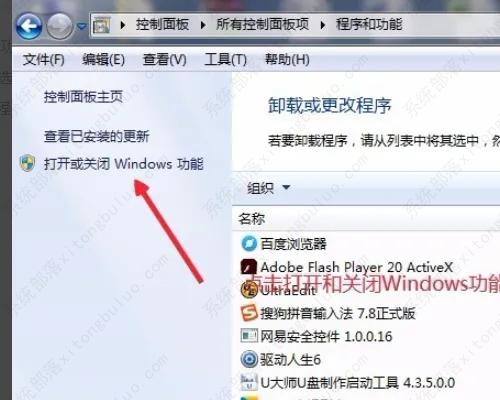
3、在打开的“Windows功能”界面中,可以查看已经打开和关闭的Windows功能。其中前面挑勾的为已经打开的Windows功能,前面未挑勾的为未打开的Windows功能。
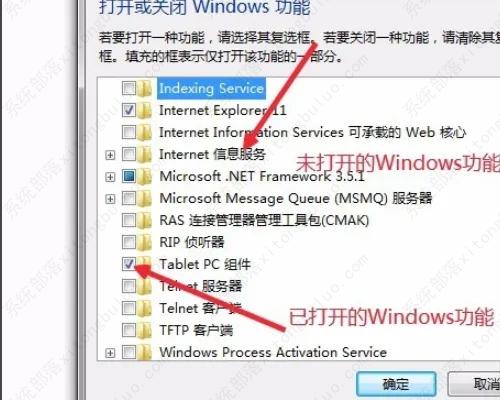
4、找到Internet信息服务,打开前面的“+”符号,可以看到Internet信息服务的功能项。根据我们在制作网页的需求,开启FTP服务器、Web管理工具、万维网服务等内容。需要打开的在前面选中。
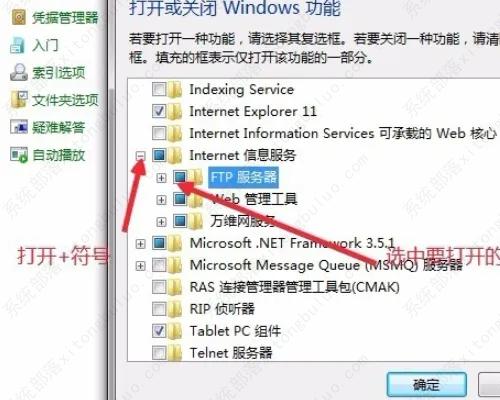
5、选中之后点击确定,系统提示Window正在更改功能,请稍候。这时候只需要耐心等待即可。系统打开Internet信息服务后自动关闭已经打开的“Windows功能”界面,请放心。
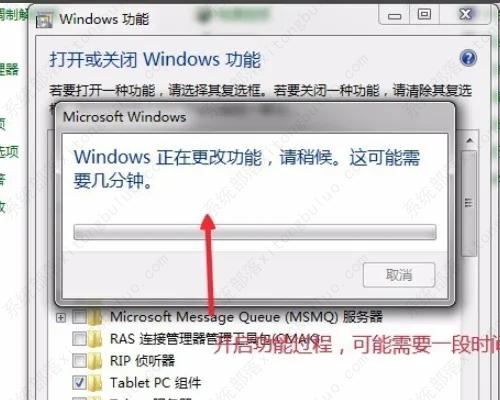
6、启动Internet信息服务后,在我的电脑上点击右键,选择“管理”进入计算机管理界面,在此界面点击“服务和应用程序”,可以看到已经打开的Internet信息服务管理器。点击之后可以才Internet信息服务中配置网站等的信息。
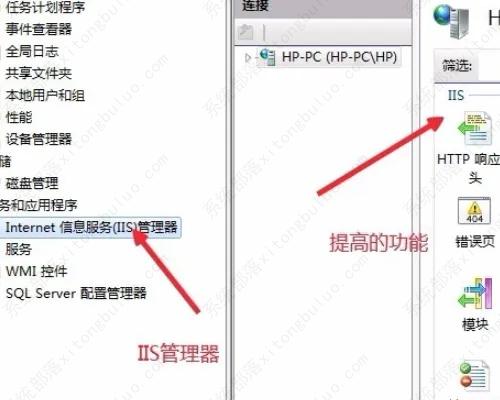
相关文章
- 系统之家win7旗舰版在哪下?win7旗舰版安装教程
- msdn我告诉你win7哪个版本是旗舰版?
- 旧电脑装win7 32位还是62位?
- 系统部落的系统怎么样?系统部落win7系统好用吗?
- 该文件没有与之关联的应用来执行该操作如何解决?
- 电脑搜不到蓝牙耳机怎么回事?
- win7安装realtek hd audio driver失败0xE0000100的解决办法
- 计算机意外地重新启动或遇到错误,windows无法安装的两种解决方法
- 服务没有及时响应启动或控制请求的解决办法(含Win10、Win7)
- user profile service服务登录失败如何解决?(Win7/Win10/Win11通用)
- win7旗舰版和家庭版有什么区别 win7最新旗舰版电脑系统下载
- Win7重装系统镜像iso文件下载 Ghost Win7最新系统下载
- ghost win7系统下载_最新免费win7旗舰版下载
- Win7最新精简安装版ISO镜像文件下载(百度网盘)
- 微软发布Win8.1 (KB5018474)和Win7 (KB5018454) 补丁星期二累积更新!
- Fn键失灵,教你如何解决Fn键失灵的问题







